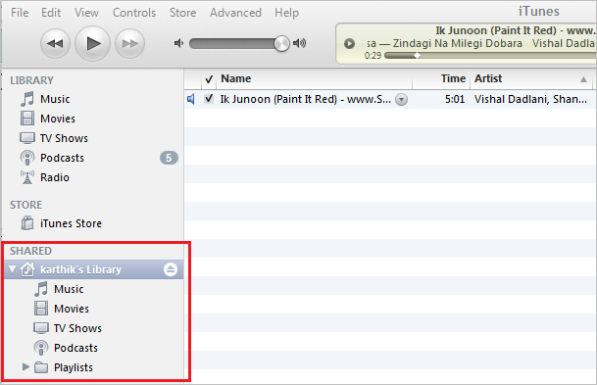ISO Workshop demonstration
Inhaltsverzeichnis:
Wenn Sie dazu neigen, mit ISO zusammen zu involvieren und sie auf DVDs zu brennen, dann haben Sie wahrscheinlich das perfekte Programm gefunden. Für diejenigen, die immer noch auf der Jagd sind, empfehlen wir Ihnen den sogenannten ISO Workshop für Windows PC, mit dem Sie ISO-Dateien erstellen, brennen und extrahieren können. Aber bevor wir reinspringen, sollten wir Sie warnen, dass diese Software kostenlos ist, aber werbefinanziert.
ISO Workshop Review

Lassen Sie uns über ISO Workshop sprechen, um festzustellen, ob es für Sie gut ist.
Die Größe der Datei beträgt 2,7 MB. Das bedeutet, dass die Installation auf Ihrem System nicht lange dauern wird. Wir mögen die Tatsache, dass es nicht versucht, uns dazu zu bringen, Software von Drittanbietern herunterzuladen, also ist das ein großes Plus. Wir sind auch nicht auf eine einzige Werbung gestoßen, aber das hat vielleicht viel mit unserem Standort zu tun.
Sobald das Programm installiert und gestartet wurde, sollte den Benutzern eine einfache Benutzeroberfläche mit fünf Optionen angezeigt werden wie im Bild oben gezeigt:
- ISO
- Image brennen
- Dateien extrahieren
- Backup-Disc und
- Image konvertieren
Oben haben wir Dateien und Hilfe, und das ist alles
Wenn Sie auf Dateien klicken, werden die gleichen fünf Optionen angezeigt, jedoch in einem Dropdown-Menü. Wenn Sie auf eine der fünf Optionen klicken, werden die Benutzer aus dem Hauptmenü und dem Workshop-Bereich entfernt.
Erstellen, Brennen und Extrahieren von ISO-Dateien
Wenn Sie zum Beispiel ein ISO erstellen möchten, klicken Sie einfach auf die Taste macht ISO. Um ein ISO-Image zu erstellen, klicken Sie auf die Schaltfläche Hinzufügen oder ziehen Sie die Dateien per Drag-and-Drop in das Feld.
Klicken Sie anschließend auf Datei> ISO erstellen, wählen Sie einen Speicherort und speichern Sie. Wir haben dies getan, und sicher genug, es funktioniert gut.

Nun, wenn Sie daran interessiert sind, Dateien aus einem ISO-Image zu extrahieren, klicken Sie auf Datei> Gehe zum Hauptmenü. Das Programm sollte das ursprüngliche Menü starten, und von dort aus die Option Dateien extrahieren starten. Sie sollten jetzt ein ähnliches Layout von vorher sehen, aber mit verschiedenen Schaltflächen oben. Klicken Sie einfach auf Öffnen und suchen Sie den Speicherort Ihres ISO-Images. Wählen Sie es aus, klicken Sie auf "OK" und beenden Sie es mit einem Klick auf "Extrahieren".
Wenn es um Einstellungen geht, haben wir keine solche Option gefunden. Aber im Ernst, es ist hier nicht nötig, da ISO Workshop so gut funktioniert.
Laden Sie ISO Workshop von der offiziellen Website hier herunter.
Unsere digitalen Abriss-Videos: Brennen, Festplatten, Brennen

Sehen Sie unser Digital Demolition-Videoteam beim Brennen, Sprühen und Abtropfen und vergraben Sie Elektronik, um zu sehen, was passiert.
Extrahieren Sie Bilder aus Dokumenten mit dem Assistenten zum Extrahieren von Office-Bildern

Erfahren Sie, wie Sie mit dem Assistenten zum Extrahieren von Office-Bildern Bilder aus allen Arten von Dokumenten extrahieren.
Erstellen Sie eine ISO aus einem Ordner (oder brennen Sie einen Ordner auf eine CD / DVD) mit ...

Erstellen einer ISO aus einem Ordner (oder Brennen eines Ordners auf eine CD / DVD) mit Folder2ISO